Konfigurere serviceaftaler
Tip
Hvis du vil prøve Dynamics 365 Customer Service gratis, kan du tilmelde dig en 30 dages prøveversion.
Du kan bruge følgende serviceniveauaftaler konfigureret i kundeservice Hub:
- Brug færdigbyggede handlinger i Microsoft Power Automate.
- Definer arbejdstimer, pauser og fortsættelser i SLA'er på SLA-nøgletalsniveau og SLA-elementniveau, som kan hjælpe dig med at spore SLA-elementer for forskellige arbejdstimer baseret på prioritet og kriterier. Pauseindstillingerne på SLA-nøgletalsniveau eller SLA-elementniveau giver dig ekstra fleksibilitet til at definere pausebetingelser på et mere detaljeret niveau.
- I en livscyklus kan flere SLA-nøgletal udløses ved forskellige startpunkter. I følgende illustration beskrives, hvordan du kan definere et overordnet løsningstidspunkt og også angive SLA-nøgletal på forskellige startpunkter.
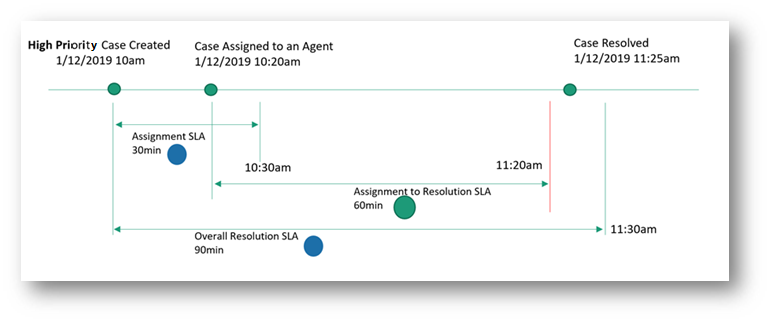
Konfigurere SLA'er i kundeservice-hubben
Bemærk
Du kan kun oprette SLA'er i miljøer, der har apps til kundeengagement, f.eks. Customer Service, da SLA'er som standard er tilgængelige i disse apps.
Forudsætninger
Gennemse følgende krav, før du konfigurerer SLA'er til din organisation:
Du tildeles rollen Systemadministrator, Systemtilpasser eller Kundeservicechef. Derudover skal du kontrollere, at følgende tilladelser er tildelt i Sikkerhed>Sikkerhedsroller>Brugerdefinerede objekter:
-
Kundeservicechef
- Connector: Alle tilladelser på afdelingsniveau.
- SLAKPI: Opret tilladelse på afdelingsniveau, slet tilladelse på underordnet-/overordnet-niveau, samt andre tilladelser på organisationsniveau.
- ProcessStageParameter Alle tilladelser på afdelingsniveau.
- Kundeservicemedarbejder: Læsetilladelse på organisationsniveau for objektet SLA-nøgletal.
-
Kundeservicechef
Power Automate-licens er tilgængelig for den bruger, der opretter handlinger på statusser for SLA-nøgletalsforekomsten.
Find målobjekter, og tilføj tilpasninger. Du kan tilføje tilpasninger i målobjekter for at holde øje med SLA'er ved at gøre følgende:
Opret et opslagsfelt i det objekt, som en SLA skal konfigureres for, og knyt det til en SLA-nøgletalsforekomst. Opslagsfelter oprettes, så du kan se SLA'en i stopuret på objektformularen og holde øje med dine SLA'er. Du kan få flere oplysninger i Oprettelse og redigering af felter. Hvis du f.eks. vil spore en SLA på en sag for "eskaleret af KPI", skal du oprette et felt som EscalatedByKPI i objektet sag og angive Datatype som Opslag og Målposttype som SLA-nøgletalsforekomst.
Brug opslagsfeltet til at konfigurere en timer, der kan hjælpe brugerne med at vurdere, hvor lang tid de har til at udføre en opgave – typisk som angivet i en SLA.
Hvis du vil konfigurere en timer, skal du føje tidsstyringen til en objektformular. Tidskontrollen viser først en nedtælling, der angiver den resterende tid til udførelse af opgaven. Få flere oplysninger i Tilføjelse af en tidskontrol på sagsformularen for at holde øje med tiden i henhold til en SLA.
Bemærk
- I Unified Interface indeholder attributterne Forløbet tid og Sat på pause den for en SLA-nøgletalsforekomst værdier, der svarer til henholdsvis attributterne Tid i venteposition og Sidste tid i venteposition for målposten, f.eks. sag og firma i webklienten.
- Når SLA-nøgletalsforekomsten når terminaltilstanden (Fuldført eller Ikke-kompatibel), beregnes Sat på pause den og Forløbet tid ikke længere.
Oprette SLA-nøgletal
KPI'er for SLA er nøgletal som f.eks. Første svar eller Løs inden, som du gerne vil holde øje med.
Vælg Servicebetingelser i Handlinger i oversigt over websted til Customer Service Administration. Siden Vilkår for tjeneste vises.
Vælg Administrer i sektionen SLA-nøgletal. Visningen Aktive SLA-nøgletal åbnes.
Vælg den SLA, hvor du vil tilføje en SLA.
Vælg Ny. Siden Ny KPI for SLA vises.
Angiv følgende oplysninger på fanen Generelt:
Navn: Navnet på KPI'en for SLA.
Ejer: Den bruger, der opretter SLA'en, udfyldes som standard. Du kan angive en anden ejer.
Objektnavn: Vælg det objekt, som KPI'en skal måles i forbindelse med.
KPI-felt: Vælg det respektive KPI-felt. Hvis du for eksempel opretter en KPI for SLA for at definere tidsfristen for, hvornår det første svar skal være sendt til kunden, skal du vælge FirstResponseByKPI på listen.
Gældende fra: Vælg en værdi, der er baseret på, hvornår advarsels- og fejltidspunktet måles. Hvis du for eksempel vælger Oprettet den, beregnes starttidspunktet for advarsel og fejl for en SLA fra datoen og klokkeslættet, hvor objektet blev oprettet.
Vælg Gem.
Benyt følgende fremgangsmåde i afsnittet Pausebetingelser for at definere kriterierne for pause på KPI-niveau:
- Angiv til/fra til Ja for Tilsidesæt kriterier. Hvis der anvendes pauseindstillinger på objektniveau for organisationen, tilsidesættes de af kriterierne, der defineres på KPI-niveau. I forbindelse med andre KPI'er vil indstillingerne for pause på objektniveau fortsat fungere, hvis der ikke er defineret nogen pausekriterier på KPI-niveau.
- Vælg Tilføj for at definere, under hvilke betingelser SLA-KPI kan tildele pause.
Bemærk
Når du pauser en forekomst af et SLA-nøgletal under kørsel og genoptager den, annulleres forekomsten af SLA-nøgletal, og der oprettes en ny SLA-nøgletalsforekomst.
Vælg Aktivér. KPI for SLA'en gemmes og aktiveres.
Når medarbejdere opretter en SLA-nøgletalsforekomst for et andet objekt end sagsobjektet, vises kolonnen Angående som tom i Unified Interface og som (Intet navn) på webklienten. Dette er en designfunktionsmåde og gælder også for brugerdefinerede objekter.
Hvis du vælger at få vist objektnavnet for dine medarbejdere, skal du udføre de angivne trin.
Konfigurere objektnavn for SLA-nøgletalsforekomst via Avanceret søgning
Udfør følgende trin for at tilføje en ny kolonne med navnet Navn (Angående), der viser navnet på destinationsobjektet for SLA-nøgletalsforekomsten.
- Gå til Power Apps, og gå derefter til Indstillinger>Avanceret søgning.
- Vælg Forekomster af SLA-nøgletal på listen Søg efter.
- Vælg Felt som Angående-id, og vælg derefter Indeholder data.
- Gå til Rediger kolonner>Tilføj kolonner, og vælg derefter Posttype som Angående (objekt).
- Vælg Navn, og vælg derefter OK.
- Vælg Resultater. Du kan se kolonnen Navn (angående) med navnet på objektet.
Du kan også bruge følgende forespørgsel til at tilføje en ny kolonne med navnet Navn (Angående).
- Vælg Hent Fetch XML i Avanceret søgning.
- Indsæt følgende forespørgsel i URL-adressen for at se det fulde navn på destinationsobjektet for SLA-nøgletalsforekomstens post. Du kan finde flere oplysninger om formatet af API-kaldet under: Anmodning. Her er et eksempel: https:// your org link/api/data/v9.2/slakpiinstances?fetchXml=enter the following query. [ URL-adressekode til fetchxml]
<fetch version="1.0" output-format="xml-platform" mapping="logical" distinct="false">
<entity name="slakpiinstance">
<attribute name="name" />
<attribute name="status" />
<attribute name="regarding" />
<attribute name="failuretime" />
<attribute name="warningtime" />
<attribute name="succeededon" />
<attribute name="slakpiinstanceid" />
<order attribute="name" descending="false" />
<link-entity name="lead" from="leadid" to="regarding" link-type="inner" alias="ai">
<attribute name="fullname" />
</link-entity>
</entity>
</fetch>
Opret SLA'er
Du kan oprette SLA'er for at definere betingelser og handlinger, der gælder, når en SLA anvendes for et objekt. Du skal udføre følgende trin for at oprette en SLA:
- Oprette en SLA.
- Opret et SLA-punkt.
- Konfigurer handlinger for SLA-punktet.
- Aktivér SLA'en.
Bemærk
SLA'er, der er oprettet i enten webklienten eller Unified Interface, kan ses både i webklienten og i Unified Interface, men kan kun redigeres der, hvor de blev oprettet.
Oprette en serviceaftale
Vælg Servicebetingelser i Handlinger i oversigt over websted til Customer Service Administration. Siden Vilkår for tjeneste vises.
I sektionen Service Level Agreements (SLA'er) vælges Administrer. Visningen Alle Serviceniveauaftaler vises. Du kan skifte mellem forskellige systemvisninger ved hjælp af rullelisten.
Vælg Ny. Siden Ny SLA vises.
Angiv følgende oplysninger på fanen Generelt::
- Navn: Angiv et navn til SLA'en.
- Primært objekt: Vælg en værdi i feltet.
- Beskrivelse: Indtast en beskrivelse af SLA'en.
Vælg Gem. Afsnittet SLA-punkter vises på siden, og SLA'en gemmes. Du kan udføre trinnene for at oprette SLA-punkter, som beskrevet i det følgende afsnit.
Opret et SLA-punkt
Vælg Servicebetingelser i Handlinger i oversigt over websted til Customer Service Administration. Siden Vilkår for tjeneste vises.
I sektionen Service Level Agreements (SLA'er) vælges Administrer. Visningen Alle Serviceniveauaftaler vises. Vælg den SLA, hvor du vil tilføje en SLA.
Vælg Nyt SLA-punkt på siden, der vises. Dialogboksen Nyt SLA-punkt.
Angiv følgende oplysninger på fanen Generelt::
- Navn: Angiv et navn.
- KPI: Vælg en KPI for SLA'en.
- Tillad pause og genoptag: (valgfrit). Aktivér denne indstilling, hvis SLA skal standses midlertidigt, mens posten er i venteposition. For hvert objekt, der er aktiveret for SLA'en kan du vælge hver status, der vil blive betragtet som "sat på hold", på siden Andre SLA-indstillinger>Administrer>Indstillinger for servicekonfiguration.
- Åbningstider: (Valgfrit.) Vælg en værdi for at tildele åbningstider. SLA'en beregnes ud for de åbnings- og lukketider, som du definerer. Flere oplysninger: Opret af kundeservicetidsplan og definer åbningstider.
I sektionen Gældende når kan du definere betingelserne for objektet, når SLA'en kan anvendes til objektet.
SLA'en udløses, når den gældende betingelse opfyldes overalt. Hvis gældende når-betingelsen ikke opfyldes, efter at en SLA er udløst, annulleres SLA-nøgletallets forekomst. Det anbefales, at du ikke bruger sagsfelter, der opdateres ofte, da en ændring af feltværdien kan medføre, at SLA-elementet annulleres.
I afsnittet Fuldførte betingelser kan du definere betingelser, der angiver succeskriterierne for SLA'en.
Vigtigt
Hvis du angiver en vellykket betingelse for det samme objekt, der er relevant, når det er defineret, vises der en anbefalingsmeddelelse med et forslag om, at du ikke bruger det samme objekt. Du kan vælge OK, hvis din organisation skal konfigurere betingelserne for det samme objekt.
Benyt følgende fremgangsmåde i sektionen Konfiguration af pause, der kun vises, når Tillad pause og genoptag er aktiveret:
- Angiv til/fra til Ja for Tilsidesæt kriterier for at sætte et SLA-element på pause. Denne indstilling tilsidesætter de pauseindstillinger, der er defineret på objektniveau, hvis der er nogen, i tjenestekonfigurationen eller på SLA-KPI-niveau.
- Vælg Tilføj for at definere betingelserne for at sætte et SLA-element på pause.
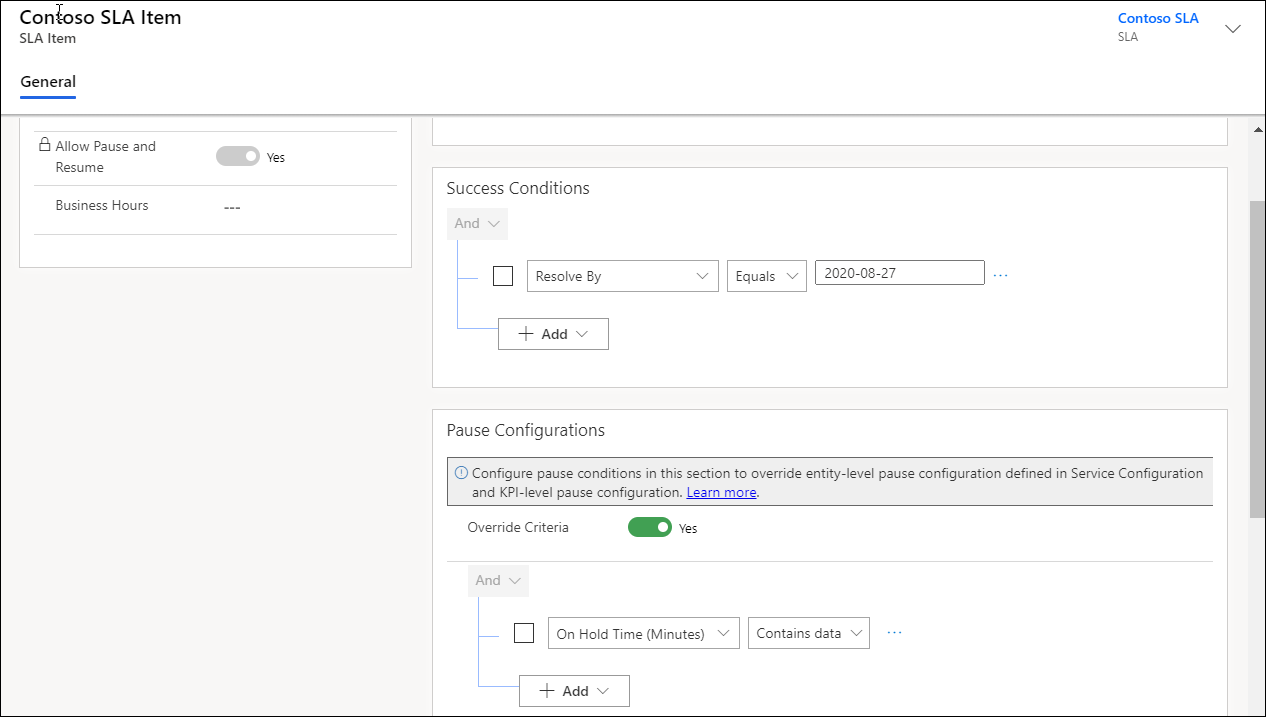
I afsnittet Varighed af advarsel og fejl kan du angive de værdier, der udløser beskeder, når en SLA ikke overholdes. Hvis du ikke skal bruge advarselsvarighed, kan du angive den til null, så SLA'er ikke når statussen Nærmer sig Noncompliance.
Bemærk
Tiden for fejl og advarsel beregnes efter at have taget de åbningstider, der er valgt i SLA-posten, i betragtning. Hvis der ikke angives åbningstider (kundeservicetidsplan), anses arbejdstiden at være 24-7 hver dag.
- Vælg Gem.
Konfigurere handlinger for SLA-punktet
Vælg SLA-punktet på SLA-siden, og vælg Rediger SLA-punkt. Siden SLA-punkt vises.
I afsnittet Handlinger skal du vælge Konfigurer handlinger. Programmet Power Automate åbnes i en ny fane. Her kan du konfigurere handlinger og påmindelser, så medarbejdere kan overholde deres SLA'er.
Udfør følgende trin i Power Automate:
a. Acceptér standardindstillingerne, eller vælg ellipserne for at konfigurere en forbindelse.
b. Vælg Fortsæt. Det foruddefinerede flow, der gælder specifikt for SLA'en, vises.
Bemærk
Det anbefales, at du ikke redigerer det foruddefinerede flow, hvilket kan medføre pauser i flowet, så SLA muligvis ikke fungerer som defineret.
c. Vælg Skift. Følgende betingelsestrin vises for hver af dem, du kan konfigurere en påkrævet handling for:
- Nærmer sig Noncompliance: Køres, når advarselstidspunktet er nået for SLA'en.
- Er lykkedes: Kører, når SLA'en lykkes.
- Er ikke overholdt: Kører, når SLA'en ikke overholdes.
d. Vælg [Må ikke slettes eller opdateres] Nærmer sig Noncompliance>Tilføj en handling. Området Vælg en handling vises. Her kan du konfigurere den handling, der skal udføres, når advarselstidspunktet er nået for SLA'en.
e. Under Vælg en handling skal du søge efter en handling, f.eks. Udfør en ubundet handling, og vælge den.
f. Vælg msdyn_SendEmailFromTemplate i Handlingsnavn, og konfigurer følgende indstillinger for handlingen:
- Fra
- Til element
- Cc-element
- I forhold til
- Skabelon
Bemærk
Hvis du vil have værdien for feltet Skabelon, skal du se Open Data Protocol.
g. Gentag trinnene for at konfigurere handlingerne for Er fuldført og Er ikke-kompatibel.
Et eksempel på et skærmbillede af den konfigurerede handling er følgende.
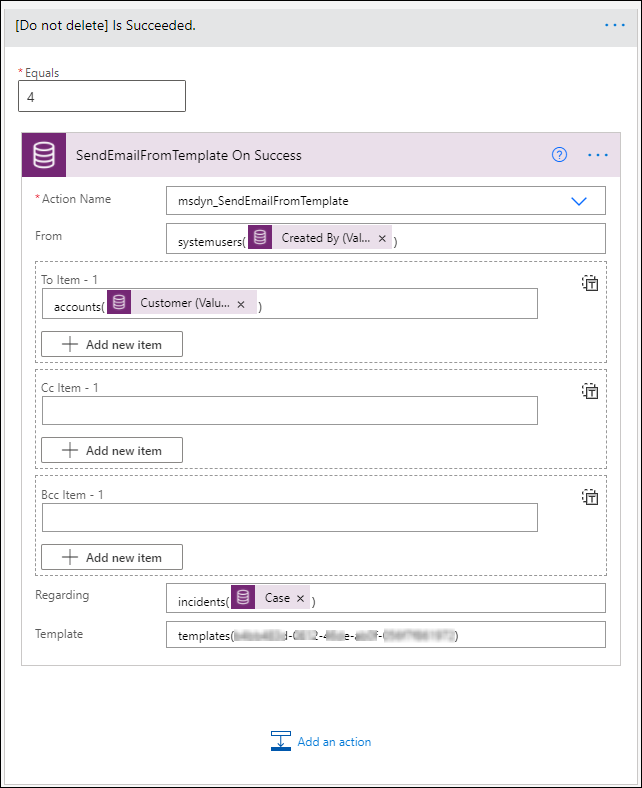
h. Gem og luk Power Automate.
Bemærk
Flere oplysninger: Konfigurere connectorer i Power Automate
Vælg Gem og luk i SLA-punktets dialogboks.
Definer alle de SLA-punkter, du har brug for.
Vælg Aktivér. SLA'en er aktiveret.
Anvend SLA'er
Se her, hvordan du kan anvende SLA'er Anvend serviceaftaler
Se også
Aktivere objekter til serviceaftaler
Fejlfinding i SLA'er
Tilføje en tidsstyring for SLA-aktiverede objekter